Memcached è un sistema di cache di memoria generico per aumentare le prestazioni di siti Web dinamici basati su database. In precedenza, abbiamo trattato l'installazione di Memcached sul pannello di controllo di DirectAdmin, aggiungendone di più è anche compatibile con il server cPanel / WHM. Puoi installare Memcached e il suo modulo PHP comodamente. Scopri, come installare e configurare Memcached su cPanel / server WHM?
Installa Memcached
1. Accedi al server come radice .
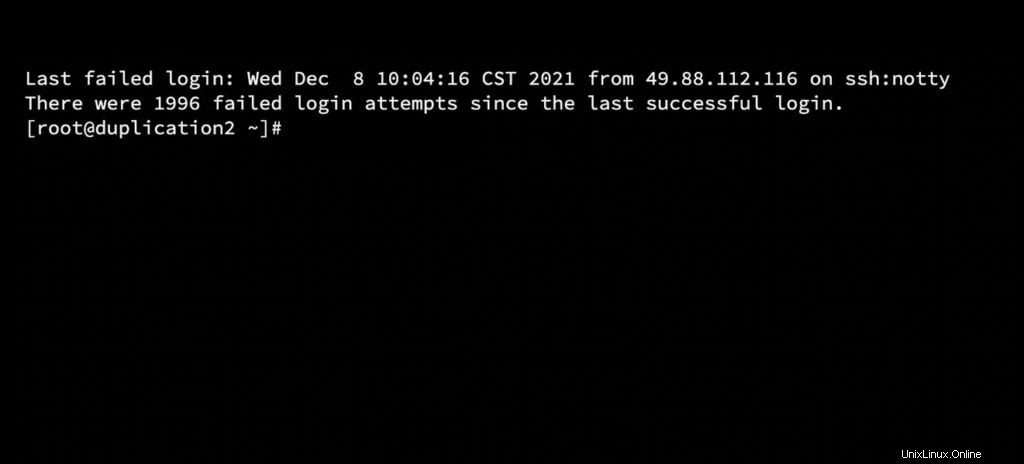
2. Esegui il comando seguente per installare Memcached,
yum -y install memcached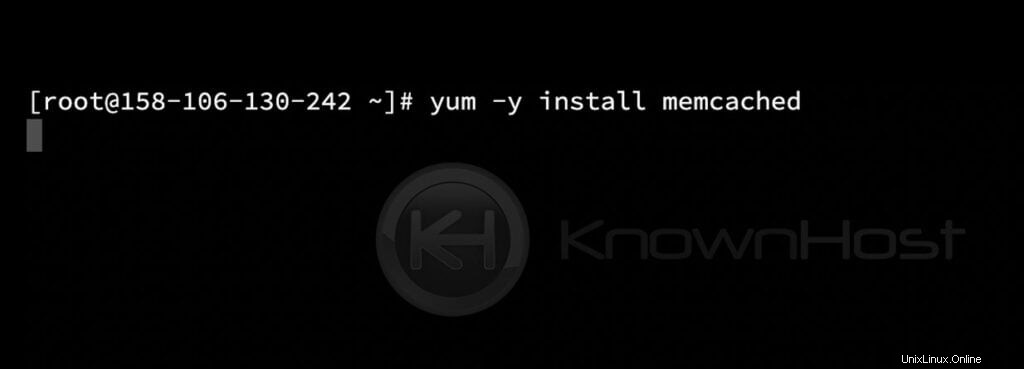
3. Dopo aver installato correttamente Memcached, eseguire il comando seguente per abilitare Memcached nei sistemi.
systemctl enable memcached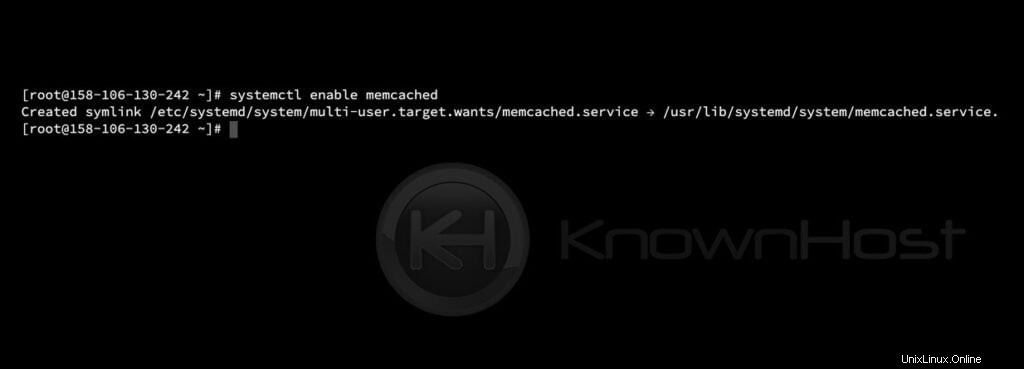
Configurazione protetta da Memcached
Per impostazione predefinita, Memcached è aperto all'ascolto delle richieste di tutti, che possono portare ad attacchi DDoS o DOS indesiderati. Configuriamo il demone Memcached nel sistema per ascoltare solo localhost (127.0.0.1).
La protezione della configurazione di Memcached deve essere eseguita tramite il file di configurazione principale di Memcached, ovvero /etc/sysconfig/memcached. Quindi, modifica il file /etc/sysconfig/memcached usando qualsiasi editor di testo (vi, vim, nano, ecc.)
vi /etc/sysconfig/memcached 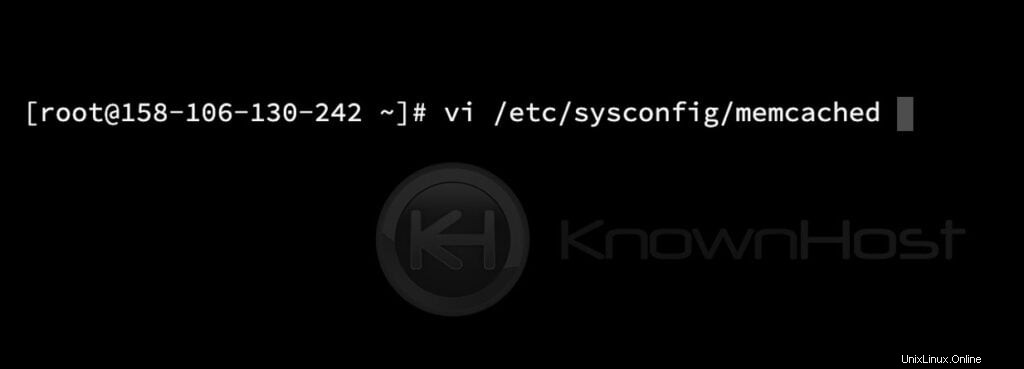
Trova la riga che inizia con "OPTIONS=" e modifica la riga in modo che assomigli di seguito e salva il file,
OPTIONS="-l 127.0.0.1 -U 0" 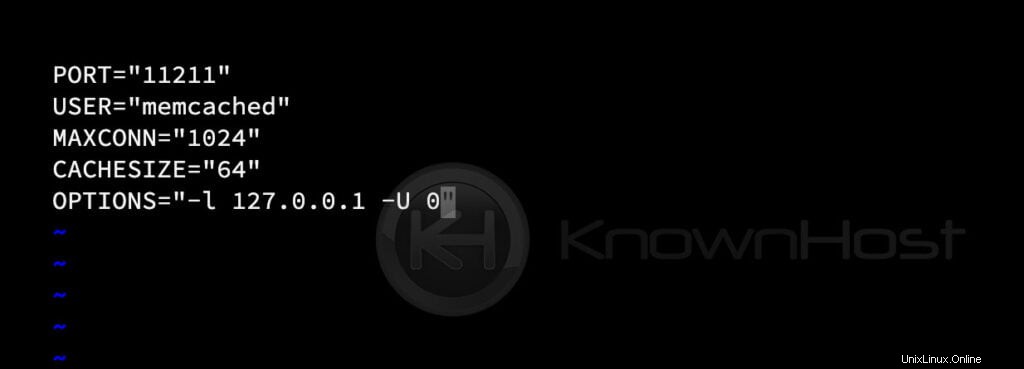
Aggiornando correttamente le modifiche richieste nel file di configurazione di Memcached, riavvia Memcached utilizzando il comando seguente,
systemctl restart memcached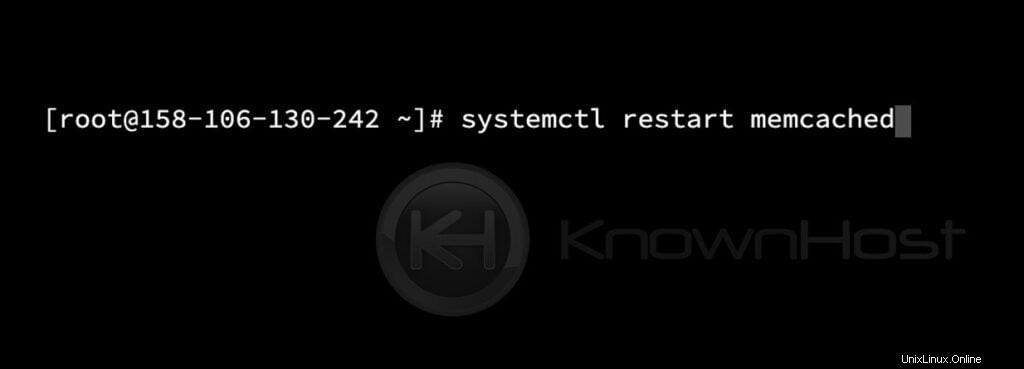
Conferma lo stato di Memcached eseguendo il comando seguente,
systemctl status memcached 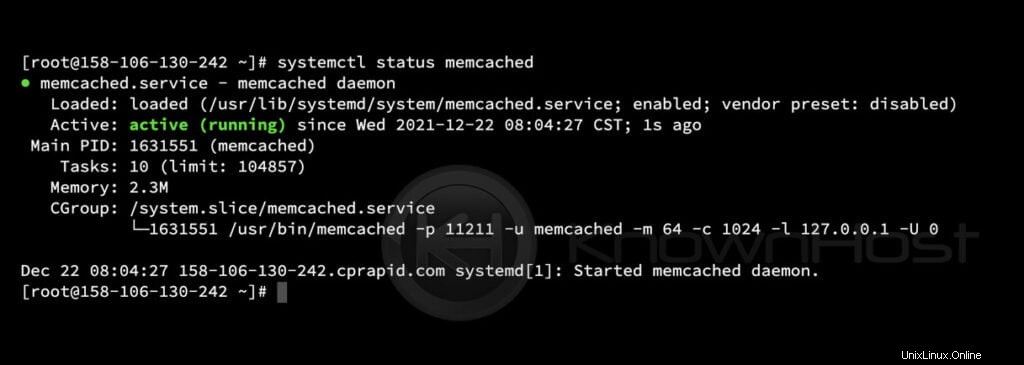
Installa l'estensione PHP memorizzata nella cache
1. Innanzitutto, accedi al pannello WHM,
https://tuo-dominio.com:2087 o https://indirizzo IP:2087 o https://nome-host-server:2087 .
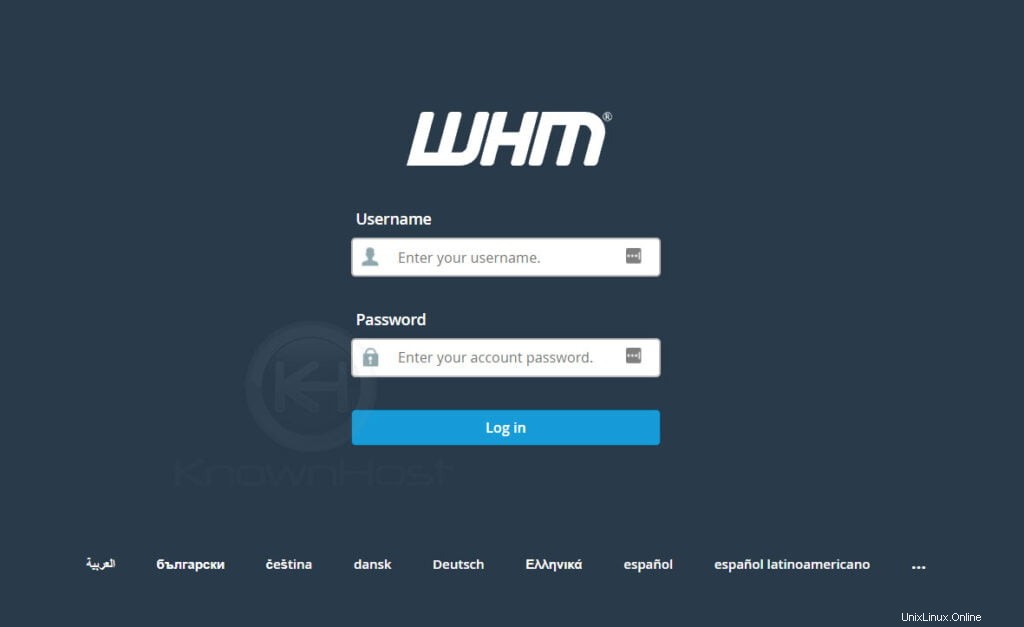
2. Passa a Software → EasyApache 4 .
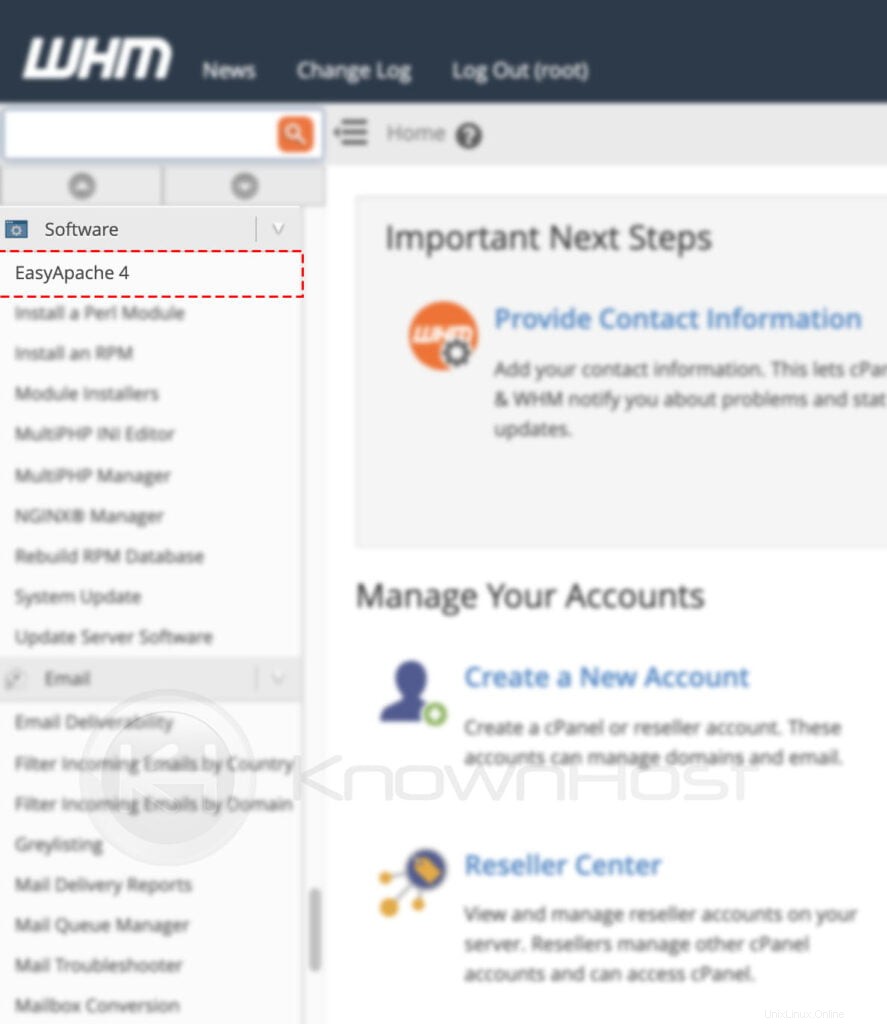
3. Quindi, fai clic su Personalizza.
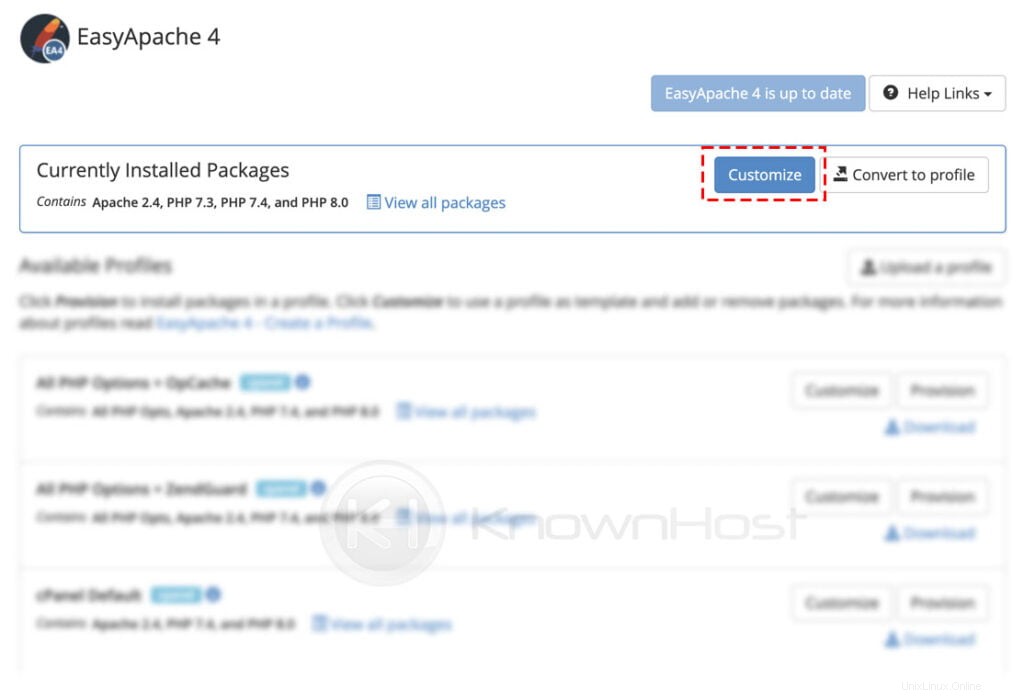
4. Ora naviga al PHP Estensione menu dalla barra laterale sinistra → Cerca per Memcached → Seleziona il Memcached PHP estensioni → Fai clic su su Avanti .
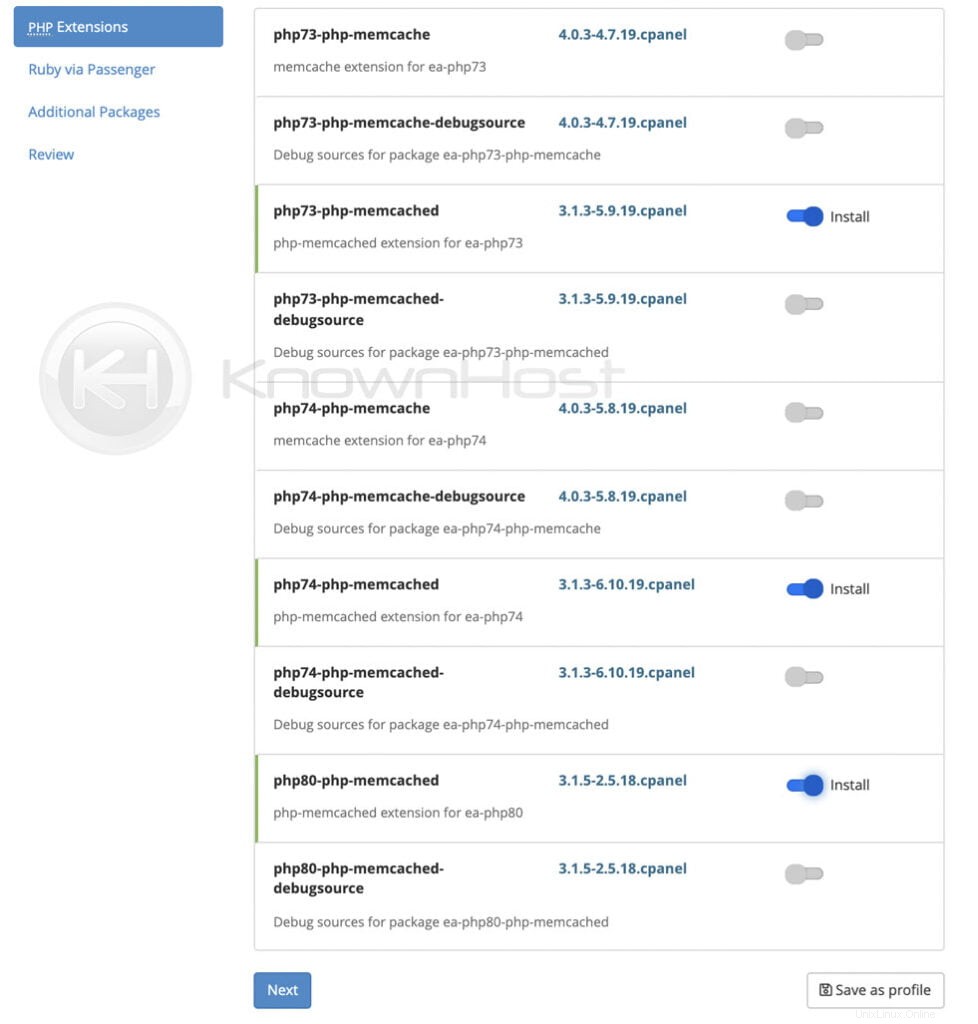
5. Nella Recensione , fai clic su su Fornitura .
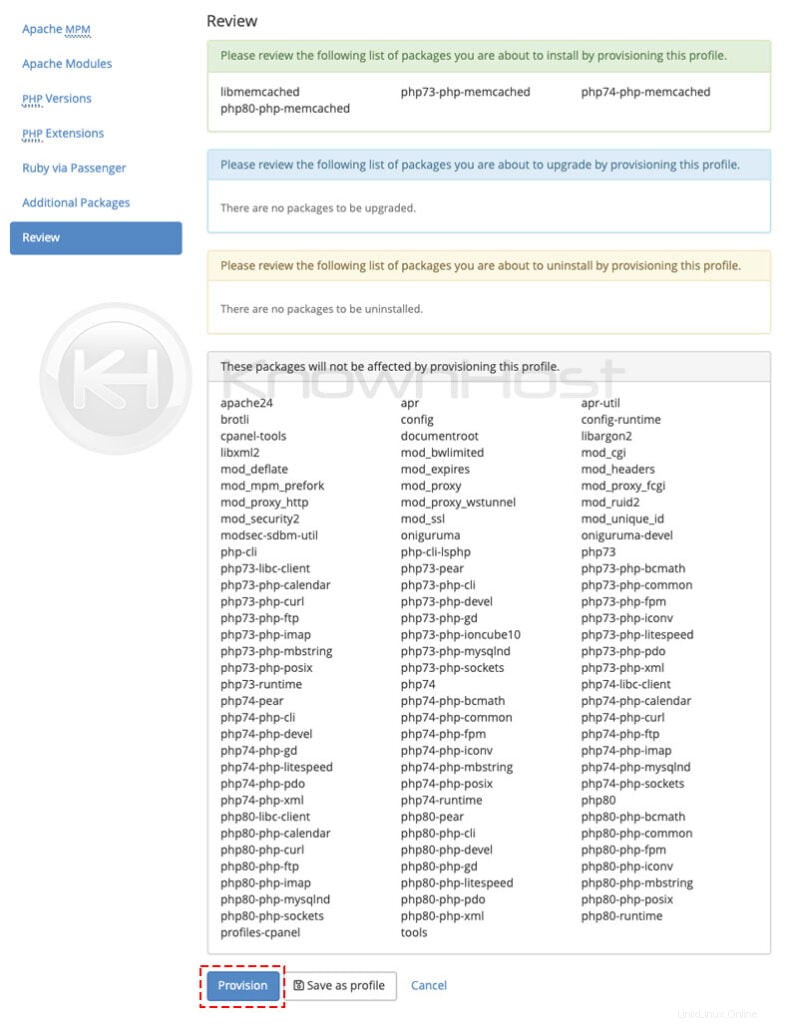
6. Congratulazioni! Hai installato correttamente le estensioni PHP di Memcached.
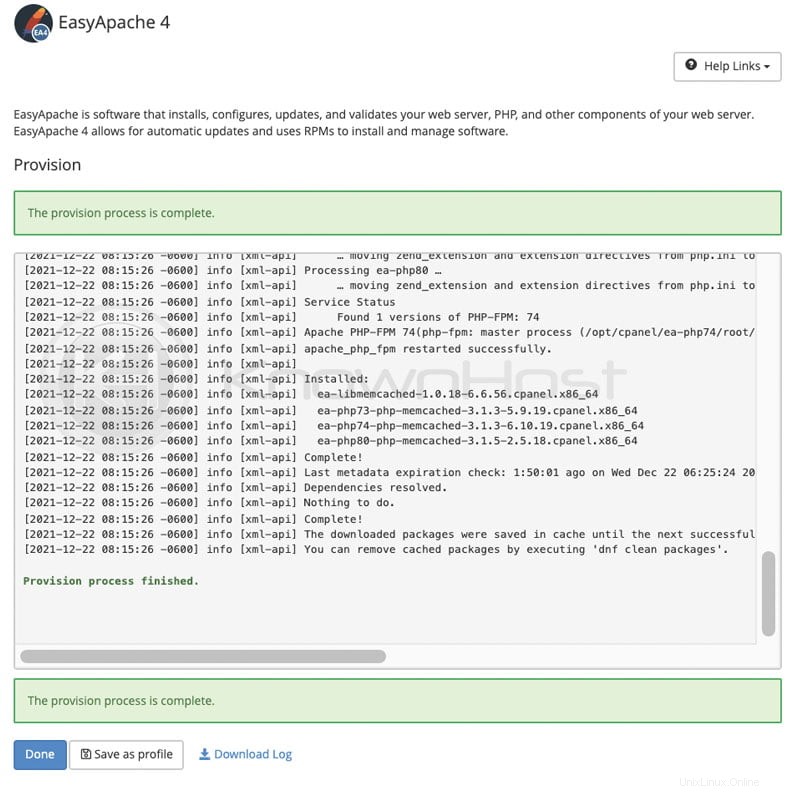
7. Infine, esegui il comando seguente per riavviare Memcached,
systemctl restart memcached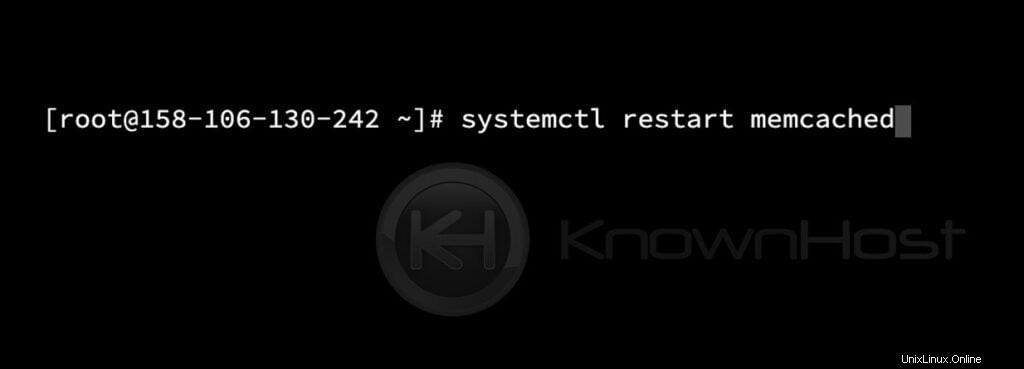
Conclusione
Ora che abbiamo esaminato come installare Memcached sul server cPanel / WHM. Questo articolo è un'esercitazione amministrativa ed è necessario l'accesso a livello di root per eseguire le azioni descritte. Se non riesci a trovare il Memcached abilitato del server, contatta l'amministratore.